MOMSMONEY.ID - Pernahkah Anda lupa password hp Android? Berikut ini cara mengatasi lupa password HP Android agar bisa masuk kembali.
Cara mengatasi lupa password HP Android agar bisa masuk kembali dapat Anda simak di artikel ini.
Anda tidak perlu panik saat lupa password hp Android. Beberapa cara ini dapat Anda lakukan untuk mengatasi lupa password hp Android.
Baca Juga: 6 Cara Mudah Screenshot di HP Android Anti Ribet, Hanya Perlu Satu Langkah
Nah, berikut ini cara mengatasi lupa password hp Android agar bisa masuk kembali.
1. Buka Kunci dengan Smart Lock
Smart Lock (juga diberi label Extend Unlock pada ponsel Samsung) adalah fitur Android yang membuat ponsel Anda tetap tidak terkunci saat Anda berada di dekat lokasi tepercaya atau terhubung ke perangkat Bluetooth tepercaya, seperti pelacak kebugaran atau mobil Anda.
Namun, ini hanya berfungsi jika Anda sebelumnya telah menyiapkan Smart Lock di ponsel Anda.
/2024/03/01/272195431p.jpg)
Anda akan menemukannya di Setelan > Keamanan > Smart Lock pada sebagian besar ponsel atau Setelan > Layar Kunci dan AOD > Extend Lock pada perangkat Samsung.
Smart Lock pada Android memberi Anda opsi berikut untuk membuka kunci ponsel tanpa kata sandi:
- Deteksi pada tubuh: Ponsel merasakan bahwa Anda membawanya dan secara otomatis tetap tidak terkunci saat berada di tangan atau saku Anda.
- Tempat tepercaya: Menggunakan lokasi Anda untuk membuka kunci ponsel saat Anda berada di dekat alamat yang dipilih.
- Perangkat tepercaya: Menjaga perangkat Anda tetap tidak terkunci saat terhubung ke perangkat Bluetooth tepercaya, seperti pelacak kebugaran atau mobil.
Baca Juga: Cara Melacak iPhone di HP Android lewat 2 Langkah Ini
Jika sebelumnya Anda telah menyiapkan satu atau beberapa opsi Smart Lock sebelum lupa kata sandi, Anda dapat menggunakannya untuk mendapatkan kembali akses ke ponsel.
Ini akan memungkinkan Anda untuk mencadangkan data penting apa pun di perangkat Android Anda.
Penting untuk dicatat bahwa Anda tidak dapat mengubah pengaturan Smart Lock tanpa memasukkan PIN Anda saat ini. Selain itu, fitur ini tidak akan membuka kunci perangkat setelah memulai ulang.
2. Gunakan SmartThings Find di Perangkat Samsung
Punya perangkat Samsung? Jika ya, Anda tidak perlu khawatir lupa kode kunci layar perangkat Anda, karena Samsung menawarkan cara mudah untuk menyetel ulang PIN layar kunci.
Perusahaan ini menawarkan fitur yang disebut SmartThings Find untuk semua ponselnya, yang memungkinkan Anda mengelola perangkat dari jarak jauh jika hilang.
Untuk menggunakan fitur ini, Anda harus masuk dengan akun Samsung di ponsel Anda dan memiliki koneksi Wi-Fi atau data seluler.
Untuk menyetel ulang kode sandi ponsel Anda melalui SmartThings Find, ikuti langkah-langkah berikut:
- Di komputer Anda, navigasikan ke situs web SmartThings Find Samsung.
- Masuk dengan akun Samsung Anda.
Baca Juga: Ini 3 Cara Mengatasi Lupa PIN HP Samsung yang Bisa Dicoba Pengguna
- Pilih ponsel Anda dan klik opsi Buka Kunci.
- Klik tombol Buka Kunci dan masukkan kata sandi akun Anda untuk memverifikasi identitas Anda.
Tunggu beberapa detik, dan PIN atau kata sandi Anda saat ini akan dihapus. Anda kemudian dapat menyiapkan metode keamanan layar kunci baru dari awal.
3. Gunakan Perintah Lupa Kata Sandi
Beberapa produsen ponsel, seperti Realme, memudahkan Anda untuk mendapatkan kembali akses ke perangkat jika Anda lupa PIN.
Saat Anda memasukkan kata sandi yang salah beberapa kali, beberapa ponsel mungkin menampilkan opsi Lupa Kata Sandi atau Lupa PIN di layar kunci.
Mengetuk opsi ini akan memandu Anda melalui serangkaian langkah untuk memverifikasi identitas dan menyetel ulang kode sandi layar kunci.
Proses verifikasi mungkin melibatkan memasukkan alamat email yang terkait dengan perangkat Anda atau menjawab pertanyaan keamanan yang Anda atur di pengaturan perangkat.
Setelah diverifikasi, Anda akan menerima petunjuk di layar tentang cara menyetel kode sandi baru untuk perangkat Anda.
4. Lakukan Reset Pabrik
Jika ponsel Android Anda masih terkunci, opsi terakhir adalah melakukan reset pabrik. Ini akan menghapus semua data di ponsel Anda, mengembalikannya ke keadaan semula.
Karena Anda terkunci, Anda tidak akan dapat meresetnya melalui aplikasi Setelan.
Sebagai gantinya, Anda perlu mengunjungi situs web Temukan Perangkat Saya milik Google dan masuk ke akun Anda. Setelah itu, pilih ponsel Anda dan klik Reset perangkat ke setelan pabrik dari bilah sisi kiri.
Baca Juga: 6 Cara Buka Kunci HP Android Tanpa Password
Jika Anda tidak dapat menggunakan metode ini, Anda dapat mencoba melakukan reset pabrik melalui Mode Pemulihan. Berikut caranya:
- Matikan perangkat Anda.
- Setelah layar benar-benar hitam, tekan dan tahan tombol volume bawah dan tombol daya secara bersamaan untuk masuk ke Mode Pemulihan.
- Gunakan tombol volume untuk membuka opsi Hapus data/Reset Pabrik. Tekan tombol daya untuk memilihnya.
- Gunakan tombol volume untuk menyorot opsi Reset data pabrik, dan tekan tombol daya untuk memilihnya.
- Setelah perangkat di-boot ulang, Anda perlu menyiapkan ponsel Android Anda lagi. Anda akan diminta untuk masuk kembali ke akun Google Anda, yang akan memulihkan semua data yang dicadangkan.
Salah satu metode di atas akan membantu Anda mendapatkan kembali akses ke ponsel Android Anda, tetapi sebaiknya lakukan tindakan pencegahan untuk menghindari proses ini lagi.
Jika Anda sering lupa kode sandi, pertimbangkan untuk menyimpan salinan fisiknya di tempat yang aman, seperti brankas atau pengelola kata sandi.
Pastikan juga Anda masuk dengan akun Google Anda (dan akun Samsung, jika berlaku) dan telah mengaktifkan Smart Lock untuk membuka kunci ponsel Anda dengan Wi-Fi.
Nah itulah cara mengatasi lupa password hp Android yang dapat Anda coba untuk masuk kembali.
Cek Berita dan Artikel yang lain di Google News

/2024/07/11/1951704412.jpg)

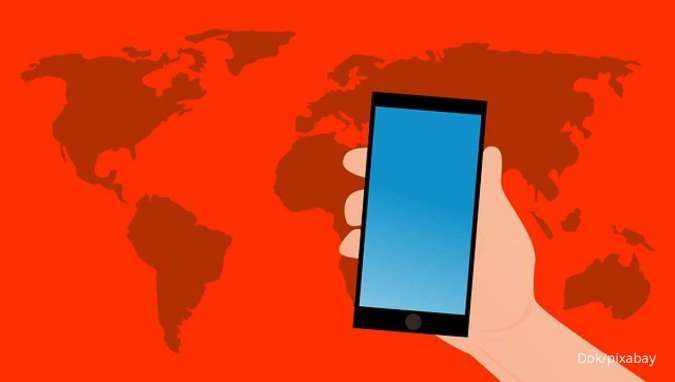











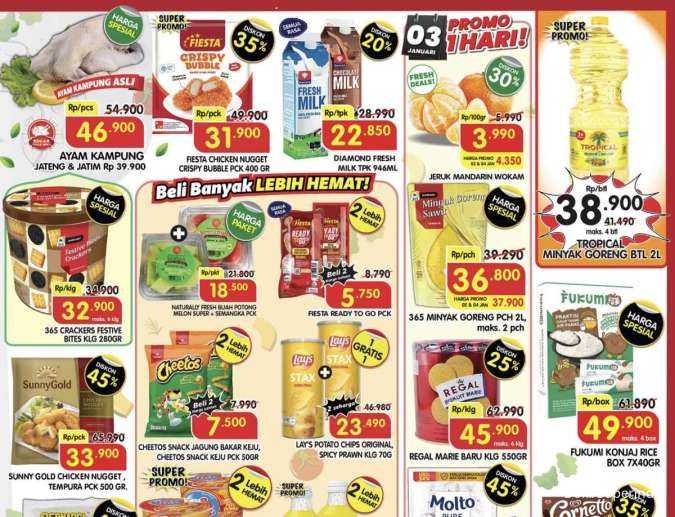
/2024/01/08/142624925p.jpg)
/2026/01/02/1206598352p.jpg)
/2021/12/21/96496745p.jpg)
/2026/01/02/1195208928p.jpg)
/2022/03/11/1542830777p.jpg)